4 Cara termudah untuk Mengonversi File F4V ke Format File Media AVI
Macromedia memperkenalkan F4V, dan kemudian, Adobe mengembangkannya untuk bersaing dengan penyimpanan video modern dan berkualitas tinggi. Juga, ini dibuat sebagai format pengganti FLV karena FLV memiliki batasan. Penjelasan lebih lanjut adalah bahwa file F4V menggunakan format file media dasar ISO dengan codec H.264 untuk menurunkan ukuran file. Meskipun formatnya mengandung output berkualitas tinggi, F4V memiliki kompatibilitas yang lebih rendah daripada format lainnya. Dan tidak hanya itu, format ini juga telah dihapus karena Adobe Flash Player telah dihentikan.
Jadi jika Anda memiliki masalah yang sama dengan orang lain karena .f4v mereka tidak dapat diputar di pemutar media mereka, lanjutkan membaca di bawah ini. Kami mengumpulkan berbagai alat yang akan membantu Anda memainkan .f4v yang tidak dapat dimainkan dengan mengubah formatnya menjadi AVI. Dan sekarang, mari kita lanjutkan dan ketahui caranya mengubah F4V menjadi AVI format dengan alat online dan offline yang tersedia.
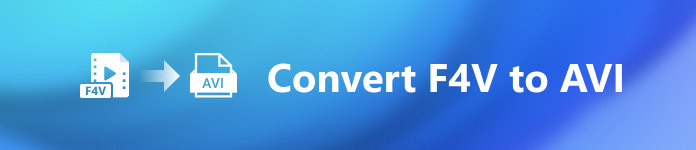
Bagian 1. Pelajari Cara Mengonversi F4V ke AVI dengan Konverter F4V ke AVI yang Fenomenal
Jika Anda mencari konverter terbaik yang akan membantu masalah Anda, maka FVC Video Converter Ultimate harus menjadi bantuan. Kami menguji alat itu sendiri dan membaca beberapa komentar; ultimate bukan hanya sebuah nama, tetapi kinerja dan fitur perangkat lunaknya juga terbaik. Juga, salah satu fitur paling mengesankan yang ditawarkan alat ini adalah konversi cepat dan akselerasi perangkat keras sehingga pelanggan yang menggunakan perangkat lunak ini tidak perlu menunggu.
Juga, jika Anda ingin membuat GIF, mempercepat video, atau memperlambatnya, membalikkan, meningkatkan audio, dll. Karena alat ini menyediakan fitur-fitur canggih, Anda masih perlu membayarnya sebelum dapat menggunakannya, dan tidak perlu khawatir karena Anda tidak akan menghabiskan lebih dari seratus dolar. Jadi sekarang, jika Anda masih dalam tahap memutuskan untuk membeli alat ini, coba baca langkah-langkah yang disediakan di bawah ini dan konversi file F4V ke AVI dengan mengikuti langkah-langkah di bawah ini.
Langkah 1. Sebelum Anda dapat menggunakan alat canggih ini, Anda harus mengunduhnya sekarang di desktop Anda. Kemudian instal dan lakukan pengaturan dengan sangat cepat; klik Mulai sekarang untuk membuka perangkat.
Download GratisUntuk Windows 7 atau lebih baruDownload Aman
Download GratisUntuk MacOS 10.7 atau lebih baruDownload Aman
Langkah 2. Jika alat sudah terbuka, buka Tambahkan File atau klik tombol +, maka akan muncul folder dan mencari ekstensi file .f4v dan klik Buka.
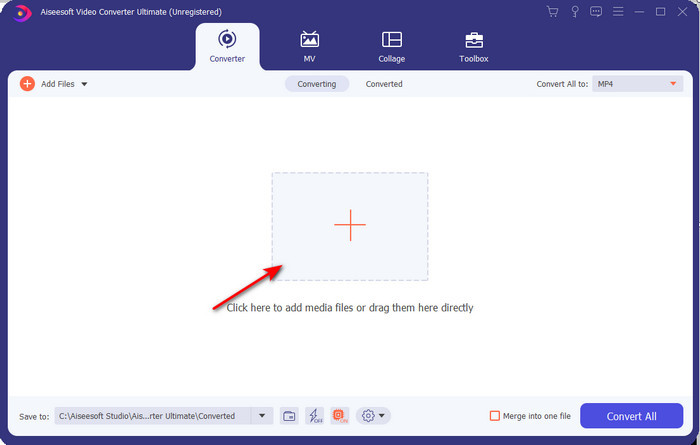
LANGKAH 3. Setelah memasukkan file, klik Ubah Semua menjadi bagian kanan atas antarmuka dan pilih format AVI.
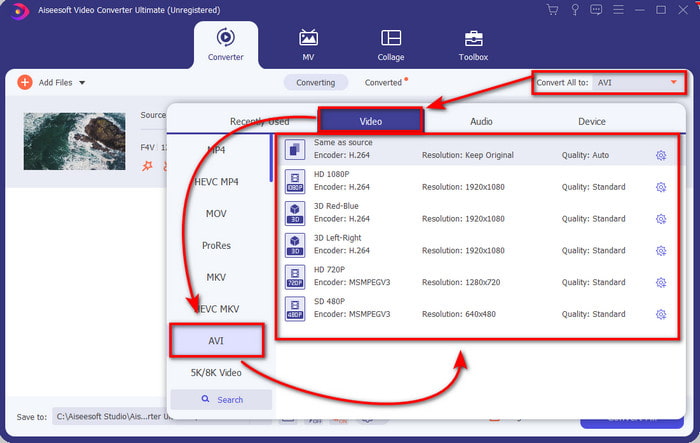
LANGKAH 4. Dan sekarang, untuk memulai proses konversi, klik tombol Konversi Semua. Tunggu beberapa menit untuk mengubah F4V ke AVI.
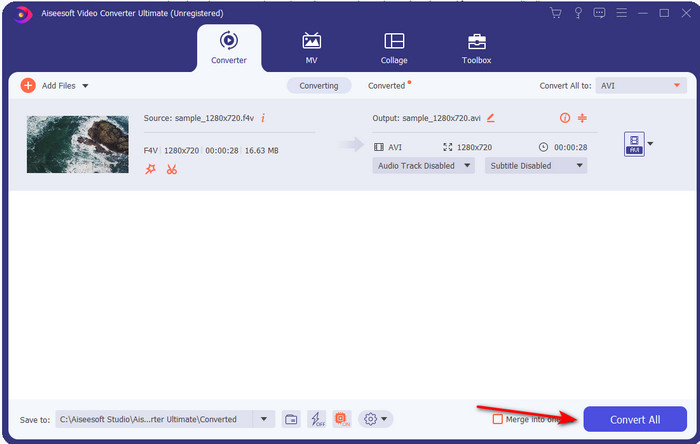
LANGKAH 5. Folder file akan terbuka secara otomatis di desktop Anda dengan format .f4v yang telah dikonversi yang Anda buat di sini. Klik file video untuk menonton yang tidak dapat diputar sebelumnya di desktop Anda, atau transfer di ponsel Anda jika Anda mau.
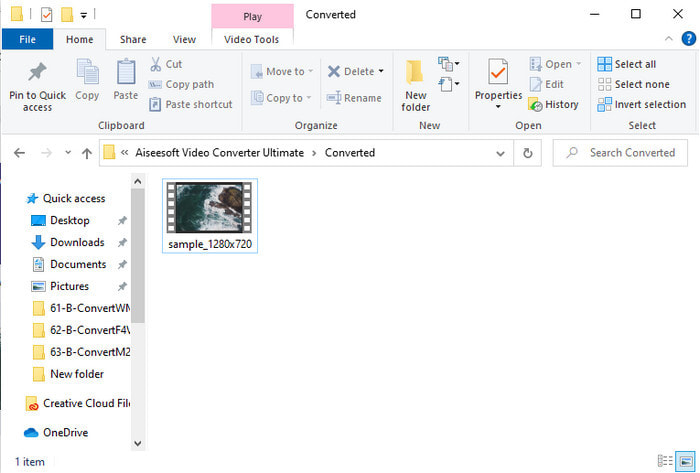
Bagian 2. Pelajari Cara Mengonversi F4V ke AVI Online dengan 3 Konverter Web yang Tersedia
1. Konverter Video Online Gratis FVC
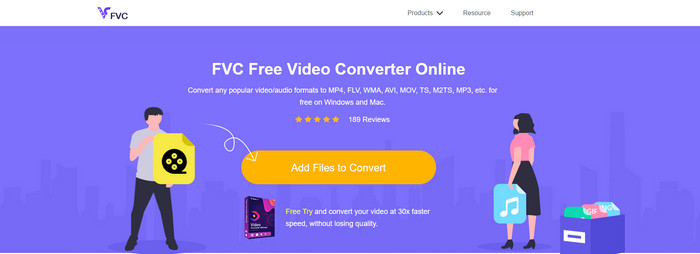
Jika Anda ingin tahu konverter web mana yang terbaik, Pengonversi Video Gratis FVC Online mungkin itu. Semua fitur yang ingin Anda gunakan tersedia di sini, karena Anda dapat mengubah bitrate dan fps video untuk menjadikannya berkualitas tinggi sebelum Anda mengonversinya. Jutaan pengguna internet telah memuji kinerja keseluruhan alat web ini. Selain itu, alat web ini mendukung berbagai format yang dapat Anda pilih dan unggah. Namun, Anda tidak diperbolehkan membuat video Anda terlihat fantastis seperti yang disediakan oleh alat utama. Namun demikian, jika Anda ingin mencoba dan konversi format F4V ke AVI, ikuti langkah-langkah di bawah ini.
Langkah 1. Klik tautan ini untuk pergi ke Pengonversi Video Gratis FVC Online.
Langkah 2. Lalu tekan Tambahkan File untuk Dikonversi untuk meluncurkan alat dan pilih file yang ingin Anda ubah menjadi format baru di folder dengan mengklik Buka.
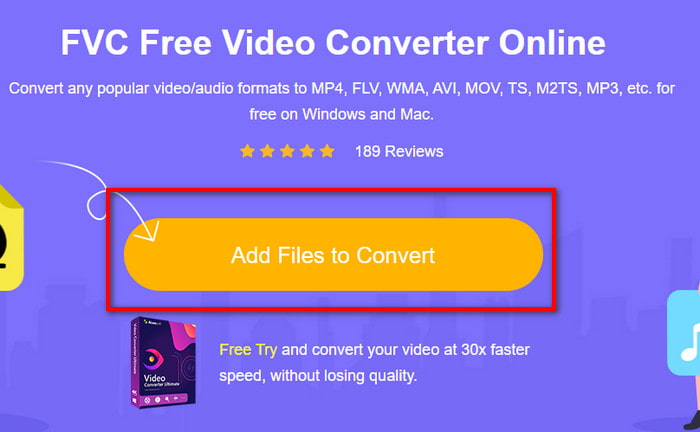
LANGKAH 3. Setelah file masuk, pilih AVI format di bagian bawah format apa pun yang Anda inginkan.
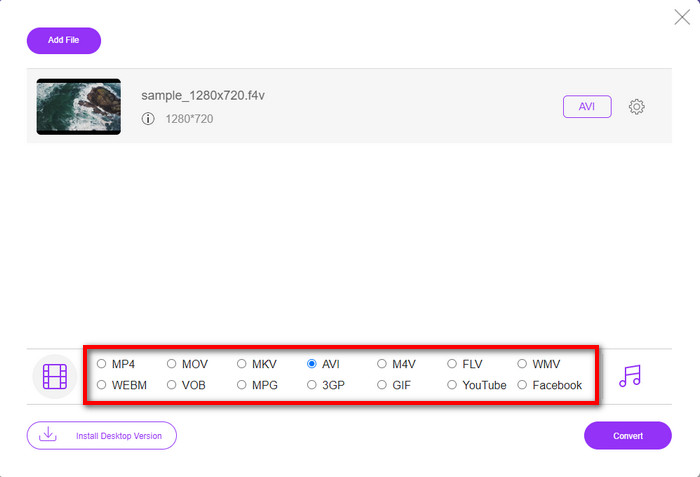
LANGKAH 4. Setelah memilih format AVI, sekarang saatnya untuk mengubahnya dengan mengklik Mengubah tombol.
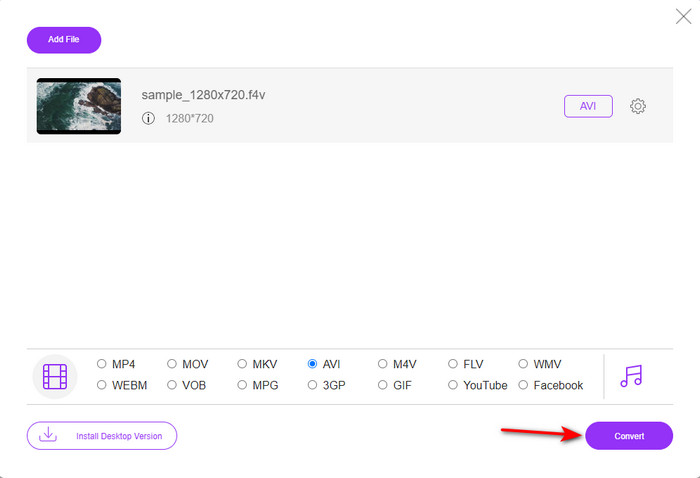
LANGKAH 5. Tunggu beberapa menit hingga file diunduh, dan kemudian folder file akan ditampilkan dengan file yang dikonversi.
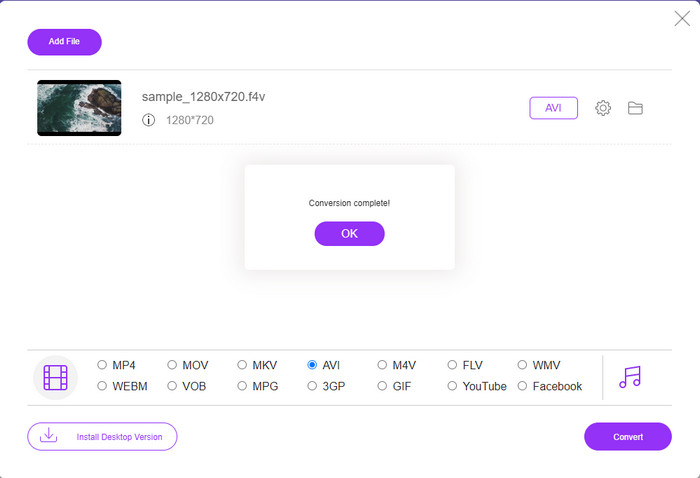
2. Zamzar
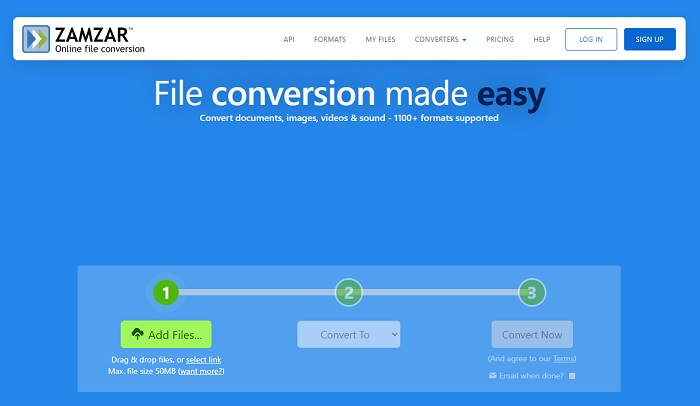
Alternatif konverter lain yang dapat Anda gunakan secara online adalah Zamzar. Sama seperti konverter lainnya, alat ini membutuhkan koneksi internet untuk digunakan atau diakses. Semua alat di web yang disajikan di sini memang membutuhkan internet untuk mendorong konversi. Karena banyak pengguna menggunakan ini, Zamzar menjadi populer karena mendukung banyak format yang dapat Anda gunakan dan pilih. Juga, ini gratis untuk digunakan namun ada batasan pada ukuran file yang dapat dikonversi oleh alat ini. Jadi, jika file .f4v Anda lebih dari 50MB, Anda tidak dapat mengonversinya di sini seperti yang ditentukan di bawah ini. Dan jika file Anda kurang dari itu, Anda dapat mencoba menggunakan ini untuk mengkonversi F4V ke AVI secara online dengan mengikuti prosedur di bawah ini.
Langkah 1. Buka browser web Anda dan cari Zamzar.
Langkah 2. tekan Tambahkan File dan cari file yang ingin Anda konversi. Kemudian, pilih format AVI tekan Convert to; setelah itu, klik Mengubah.
LANGKAH 3. Tunggu prosesnya; maka antarmuka baru akan muncul, dan klik tombol Unduh untuk menyimpan filenya.
3. Konversi File
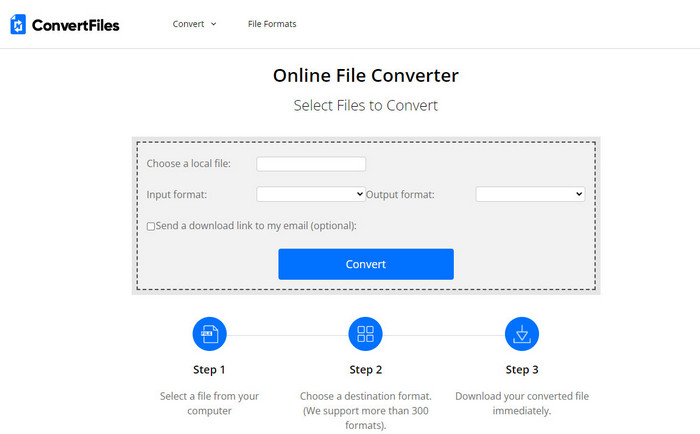
Jika Anda menginginkan proses konversi yang lebih mudah yang hanya membutuhkan beberapa menit, coba gunakan ConvertFiles. Alat ini berkinerja baik selama konversi dan setelah konversi juga. Tetapi iklan mematikan alat ini karena ada banyak hal di antarmuka alat web. Juga, prosesnya membutuhkan banyak waktu dibandingkan dengan konverter lain secara online dan offline. Ukuran file yang dapat Anda masukkan di sini jauh lebih besar daripada Zamzar. Jadi sekarang, jika Anda ingin menggunakan alat ini untuk mengonversi file F4V ke AVI, ikuti langkah-langkah ini.
Langkah 1. Buka browser web Anda dan cari Convert Files, lalu buka.
Langkah 2. Klik Pilih File Lokal untuk membuka folder dan mencari file di bawah Format output; klik AVI. Lalu klik Mengubah untuk memulai konversi.
LANGKAH 3. Setelah konversi, klik URL yang disorot biru yang akan ditransfer ke web baru. Klik tautan ini untuk mengunduh format yang dikonversi.
Bagian 3. Format Mana yang Lebih Baik; F4V vs. AVI
Nah, F4V dan AVI melakukan pekerjaan mereka sebagai wadah yang terbaik. Namun, ada banyak kesamaan dari format ini, dan tujuannya tidak sama. Misalnya, jika Anda ingin menyimpan video berkualitas tinggi dalam ukuran file kecil dan menyimpan serta melindungi data video DRM MPEG-4, F4V adalah pilihan terbaik. Tetapi misalkan Anda ingin menyimpan video berkualitas tinggi yang mendukung pemutaran media yang disinkronkan. Dalam hal ini, Anda harus memilih format AVI karena memiliki wadah yang berbeda untuk audio dan video. Meskipun demikian, ukuran file AVI terlalu banyak untuk ditangani oleh banyak perangkat dan bahkan desktop karena tidak terkompresi.
Bagian 4. FAQ tentang Konversi F4V ke AVI
Apakah mengonversi F4V menurunkan resolusi setelah mengonversi?
Resolusi video harus mempertahankan kualitas aslinya bahkan setelah Anda mengubahnya menjadi format baru. Dalam beberapa kasus, banyak pengguna mengalami bahwa kualitas F4V mereka menjadi lebih rendah. Salah satu alasannya pasti karena tingkat kualitas yang Anda tetapkan rendah, atau alat yang Anda gunakan tidak mendukung video 1080 atau 4k.
Mengapa F4V tidak dapat diputar di pemutar media saya?
Format ini dapat diputar di beberapa pemutar media, tetapi tidak semua pemutar media mendukung format ini. Jadi, jika Anda ingin menonton video dalam format ini, itu adalah pilihan terbaik untuk mengubahnya menjadi format baru atau mencari pihak ketiga baru. pemutar media untuk menonton video F4V Anda.
Apakah saya perlu mengompres F4V agar ukurannya lebih kecil?
Ukuran file F4V tidak terlalu besar dibandingkan dengan format AVI. Lagi pula, jika Anda mencoba mengompres wadah file ini, ada kemungkinan kualitas video akan berkurang. Di sini Anda dapat mempelajari caranya kompres video F4V Anda.
Kesimpulan
Saat kami mengakhiri artikel ini, kami sekarang memiliki wawasan tentang apa itu F4V dan mengapa Anda perlu mengonversinya. Semua perangkat lunak online dan offline yang disebutkan dalam artikel ini berfungsi dengan baik. Meskipun semua alatnya bagus, FVC Video Converter Ultimate tetap menonjol di antara yang lain. Karena perangkat lunak ini bekerja dengan baik, Anda tidak memiliki koneksi internet, dan alat ini dapat menyelesaikan proses konversi dalam sekejap mata. Jadi sekarang, jika Anda ingin mengalami konversi fenomenal yang sedang kita bicarakan, maka unduh sekarang.



 Video Converter Ultimate
Video Converter Ultimate Perekam Layar
Perekam Layar


